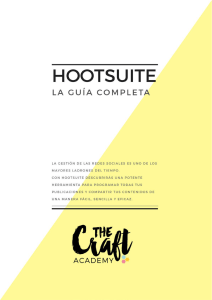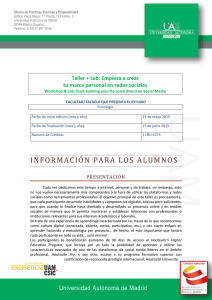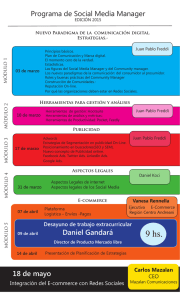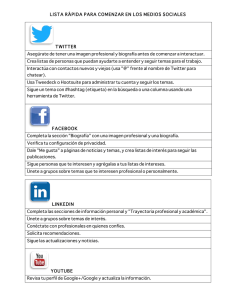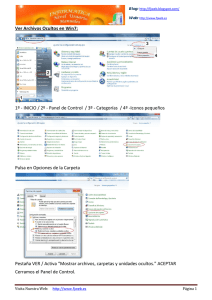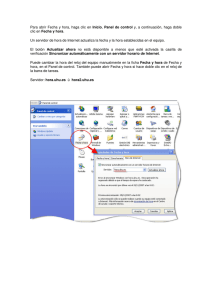Guía de Hootsuite
Anuncio
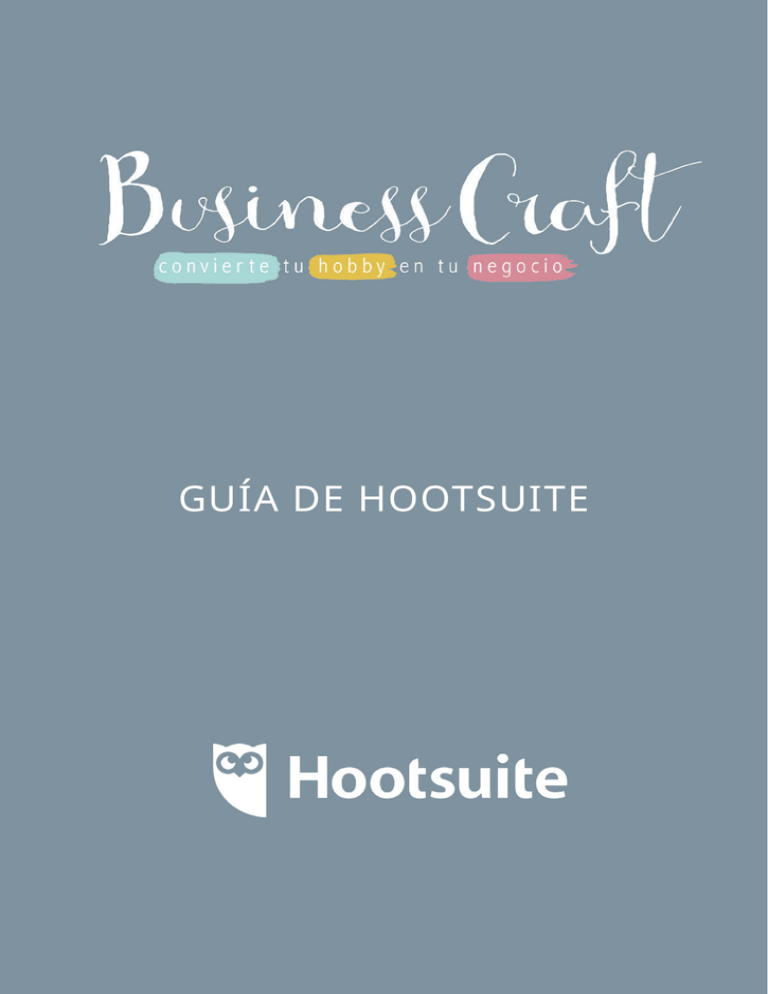
Guía de Hootsuite Guía de Hootsuite Guía de Hootsuite GUÍA DE HOOTSUITE Guía de Ho otsuite . . .................................. 1 ¿Para qué sirve Hootsuite?...................................................................................................... 5 Tu cuenta en Hootsuite............................................................................................................ 7 El panel de control de Hootsuite............................................................................................. 8 Organiza tus redes sociales..................................................................................................... 9 Envía un mensaje a tus redes.................................................................................................. 11 Opciones del menú lateral ...................................................................................................... 12 1. Columnas.............................................................................................................13 2. Editor ..................................................................................................................13 3. Analítica ..............................................................................................................13 4. Asignaciones.......................................................................................................14 5. Contactos.............................................................................................................15 6. Directorio de Apps..............................................................................................16 7. Ajustes.................................................................................................................17 8. Herramientas......................................................................................................17 Business Craft - Guía de Hootsuite © Copyright 2015. Èlia Fibla. Diseño: Jana Amores. Maquetación: Carolina Bernal. Más información en: businesscraft.es Todos los derechos reservados. Ninguna parte de esta guía puede ser reproducida o transmitida en ningún formato electrónico o físico sin el permiso explícito y por escrito del autor. 2 3 Guía de Hootsuite Guía de Hootsuite ¿Para qué sirve Hootsuite? ¿Quién no se ha visto desbordado alguna vez (o unas cuantas más) por la gestión de sus redes sociales? Acabas de escribir contenido interesante, quieres compartir tus últimas noticias o anunciar la apertura de un seminario y… empiezas a sudar… “Ahora lo subo al Facebook, pero ¿lo he compartido ya en Twitter? ¡Ay, que se me olvida el Google Plus!”. Pues has de saber que no eres ningún bicho raro. Los señores de la agencia canadiense Invoke Media se las veían y se las deseaban para mantener a raya estas cuestiones, hasta que decidieron idear ellos mismos un método para poder gestionar desde una única plataforma todas sus redes sociales. Y así se produjo el nacimiento de HootSuite, en diciembre de 2008. HootSuite es una aplicación web y móvil. Puedes usarla tanto en dispositivos Apple como Android y BlackBerry, permitiéndote manejar dentro de su plataforma hasta 35 redes sociales diferentes. Sí, sí, como lo lees, 35. Y como no creo que muchos de los que me están leyendo ahora tengan esta cantidad de redes, para las cinco o seis como mucho que suele tener la media de los miniemprendedores HootSuite es coser y cantar. Además, HootSuite tiene una funcionalidad muy interesante que es la de permitirte trabajar en equipo. Se pueden añadir distintos miembros de un grupo a una misma cuenta o asignar mensajes, por ejemplo. Y otra característica de gran valor son los informes que genera la herramienta, integrados con Google Analytics y con Facebook Insights. Ahora bien, como suele suceder en estos casos, HootSuite te ofrece tres versiones: la gratuita, la Pro y la Enterprise. Y como también suele suceder, desde la versión gratuita más básica no se puede acceder a algunas de las funcionalidades más interesantes. En realidad, en mi opinión la opción Enterprise queda fuera del alcance de la mayoría de nosotros ya a primera vista, pues como veréis en la captura que aparece más abajo, esta opción está pensada para organizaciones gubernamentales y entidades similares, es decir, que es demasiado a gran escala para un mini emprendedor como nosotros. 4 5 Guía de Hootsuite Guía de Hootsuite El dilema vendría, en todo caso, entre la opción básica gratuita y la Pro. Ya de mano Claro que, si resulta que ya estás un poco a tope pagando suscripciones varias y así y antes de haberla probado podemos intuir que la primera se nos quedará quizás un de repente no te apetece meterte en otra más, una opción que tiene Hootsuite que está pelín pequeña, dependiendo del número de perfiles y redes que queramos manejar, muy bien pensada es la del primer mes de prueba gratuito. ya que solamente nos permite sincronizar tres perfiles sociales diferentes. Además, no se trata solamente del número de cuentas que pienses añadir, sino de algunas otras funcionalidades accesorias a las que no se puede acceder desde la versión gratuita, como muchos de los informes que ofrece la herramienta o la posibilidad de enviar mensajes en lote, que sí son accesibles en la versión Pro. De esta forma puedes asegurarte durante todo un mes que le vas a sacar rendimiento a la opción Pro, o todo lo contrario, si ves que apenas usas las funcionalidades accesorias y que te apañas de maravilla con los tres perfiles que te ofrece la herramienta gratuita, cuando acabe el mes de prueba dejas que haga el undergrade, es decir, que vuelva a las funcionalidades de la función gratis, y tan campantes. Pero cuidado, porque si no Así pues, como en el caso de Ricitos de Oro y los tres osos, la que mejor pinta a cancelas de antemano y dejas simplemente que pase el mes, Hootsuite no se degradará primera vista es la opción mediana, la Pro, no completamente gratuita pero con un de forma automática a la versión gratuita, sino que te cobrará, porque para registrarse precio es bastante asequible. aunque sea un mes de prueba hay que introducir los datos de tu tarjeta bancaria. A continuación vamos a ver el cuadro de Hootsuite con los tres planes y las funcionalidades que ofrece cada uno: (Atención: cuando hablamos de tres redes sociales, esto significa tres perfiles. Es decir, si tienes dos o más de un perfil en Facebook, cada uno cuenta como uno diferente, así que con perfil personal y fanpage ya tendrías dos cubiertos.) Tu cuenta en Hootsuite Para registrarte en Hootsuite puedes seguir el método “tradicional” de correo electrónico y contraseña o usar los datos asociados a uno de tus perfiles de redes sociales. Una vez te hayas registrado, lo primero que te pide Hootsuite es añadir las redes sociales que te interesen. Recuerda que, si has entrado con la opción gratuita, solamente te dejará introducir tres perfiles, de cualesquiera que sean las redes, apareciendo si intentas meter más una pantalla para que cambies al plan Pro. No obstante, si decides seguir de momento con el plan básico, y dejar para más tarde la prueba gratuita de 30 días, puedes acceder al upgrade en cualquier momento a través del panel de control. 6 7 Guía de Hootsuite Guía de Hootsuite Pero, como ves en la imagen, en estos momentos el aspecto de nuestro panel de control es bastante soso. En realidad todo este espacio gris del medio está destinado a visualizar las diferentes pantallas de tus distintas redes sociales. Teniendo en cuenta que si te pasas al plan Pro puedes añadir un montón de redes, y dentro de cada red diferentes perfiles (como el personal y diferentes fanpages que tengas), pero además diferentes aspectos dentro de cada perfil (una pantalla de tu muro, otra de tus seguidores, otra de los mensajes directos, etc.), Hootsuite ha ideado un sistema bastante equilibrado para tenerlo todo bajo control, a base de pestañas y columnas. Organiza tus redes sociales El panel de control de Hootsuite La organización de los contenidos de cada red social que has añadido en Hootsuite se distribuye en un sistema de pestañas y columnas: Lo primero que veremos al entrar en nuestro Dashboard es un panel de control que Las pestañas son la unidad organizatoria de mayor nivel. Puedes ir creando aún está vacío. A la izquierda hay un menú icónico, que al colocar el puntero sobre él se tantas pestañas como necesites simplemente mediante un clic en el signo + junto al que expande. La estética de este panel es muy parecida al del backoffice de Wordpress, o al aparece escrito “My first Tab”. Después puedes renombrar cada pestaña a tu gusto. menos a mí así me lo parece. Dentro de cada pestaña, los contenidos se dividen en columnas, que pueden Además, en la parte de arriba, a la izquierda, aparece una pequeña barra que pone crearse simplemente haciendo clic en el botón de “Añadir columna”. “Enviar a…”, junto a otra un poco más larga, en la que podemos escribir el contenido que queremos publicar, añadiéndole enlaces, adjuntos, etc. Además, si hacemos clic en “Enviar a…” nos aparecerá una lista de los perfiles que hemos vinculado a Hootsuite. Aquí elegiremos los perfiles a los que queremos mandar la publicación que acabamos de escribir, haciendo clic sobre cada uno de los que nos interesa. 8 9 Guía de Hootsuite Guía de Hootsuite Por ejemplo, podemos ir creando y nombrando una pestaña para cada red social que vayamos a administrar: Envía un mensa je a tus redes Ahora que ya lo tenemos todo ordenado y organizado, llega el momento de que Hootsuite nos demuestre lo que sabe hacer. Tenemos todas nuestras redes sociales bajo control, pero ahora toca entrar en materia, pues la intención última de todo esto Una vez hecho esto, dentro de cada pestaña podemos añadir diferentes columnas, una por cada elemento de cada red social que quieres monitorizar en Hootsuite. es interactuar con nuestros seguidores. ¿Y cómo hacer esto? Nada más fácil: vamos a enviar el primer mensaje a nuestras redes, por medio de la barra de contenidos que ya hemos visto, en la parte de arriba del panel de control. Al hacer clic en la barra, se despliega, junto con la más pequeña que está a su izquierda, donde salen todas las redes que hemos vinculado con Hootsuite. En la primera tenemos que seleccionar las redes en las que queremos que aparezca publicado en el mensaje. En la segunda, simplemente escribiremos en el cajetín el mensaje que queremos publicar. Una vez escrito el mensaje podemos optar por añadir varios elementos: 1# un enlace, simplemente incluyéndolo en el pequeño cajetín de la izquierda. 2# un archivo adjunto, por medio del icono del clip. Dentro de cada red social, cada menú para elegir columnas está adaptado a dicha red. Por ejemplo, dentro de la pestaña en la que elijas colocar Facebook, podrás incluir la columna donde se visualiza tu muro o “timeline”, otra columna donde aparecen tus publicaciones, otra con los mensajes privados, otra con los eventos, etc. Dentro de las opciones para las diferentes columnas de Twitter podrás escoger entre una columna para la pantalla de inicio, otra para ver la lista de quienes te siguen, otra para ver a quienes sigues tú, otra para las menciones… 3# un post programado, es decir, no enviar el mensaje inmediatamente sino elegir la fecha y la hora en el pequeño calendario que aparece junto al clip, para que el mensaje se almacene y se envíe más tarde. 4# la ubicación donde nos encontramos, mediante el icono del “estoy aquí”. 5# opciones de segmentación por países, a través de la bola del mundo. 6# opciones de privacidad de la cuenta de Facebook, a través del último icono del 10 11 Guía de Hootsuite Guía de Hootsuite 1. Columnas pequeño candado. Además, Hootsuite también nos da opción a activar lo que llama la “programación automática”, una de las funciones quizás más interesantes de la herramienta, pues si está activada esta opción tú no tienes que programar el post en una franja temporal determinada, el mismo calculará Hootsuite calculará las horas en que las publicaciones Simplemente es la opción para volver al inicio o a la pantalla principal donde se verá el menú principal de tus diferentes pestañas, con las diferentes columnas que has añadido para cada perfil y red social. 2. Editor tienen un mayor impacto social. Opciones del menú lateral El editor nos permite acceder a todo lo relativo a los mensajes que hemos guardado como borradores o programados para más tarde. Aquí podremos ver un listado de los programados que todavía están por publicar, un calendario en el que salen los Como hemos visto en la imagen del panel de control, a la izquierda del mismo aparece un menú con iconos, que al hacer clic sobre él se extiende mostrando una serie de opciones, tal y como vemos a continuación: programados que ya se han publicado en el pasado, un listado de los guardados como borradores que todavía tienes que terminar de crear antes de enviar... Además, si trabajas dentro de un grupo o equipo con la misma cuenta de Hootsuite, también encontrarás aquí los mensajes pendientes de aprobación y los mensajes rechazados por otros miembros del grupo. El editor está muy bien para gestionar y modificar todo lo relativo a los mensajes planificados o en construcción, tanto si trabajas solo como en equipo, pero un truco para visionar rápidamente y de un solo golpe de vista todos nuestros mensajes programados consiste en crear en el menú principal una pestaña más, junto con las que tenemos para cada red social, a la que le daremos el nombre de “Programados”. Dentro de esta pestaña, añadiremos una columna por cada red social eligiendo la opción “programados”. ¡Y ya está! Todos los mensajes programados de todas nuestras redes sociales bajo el mismo techo, digo la misma pestaña. Imposible que se nos escape o traspapele ni uno. ¿Qué os parece? 3. Analítica Aquí podrás acceder a las estadísticas de las diferentes redes sociales en Hootsuite. A continuación vamos a pasar a ver, una por una, para qué sirven todas estas opciones del menú y cómo utilizarlas: La mayoría de estos informes son Pro, es decir, que no tendrás acceso a ellos desde una cuenta básica gratuita. Pero, además de poder acceder a una serie de análisis detallados de diferentes aspectos de tus distintas cuentas, hay una funcionalidad muy interesante que te permite crear un informe a tu medida. Así, mediante una plantilla y la elección de 12 13 Guía de Hootsuite Guía de Hootsuite diferentes módulos, tendrás en una sola plantilla todo lo que te interesa saber. he llamado “Equipo de trabajo”, y así es como se ve en mi perfil: Todos los informes que generes se quedarán almacenados, y además desde el panel de control tienes la opción de exportarlos a PDF o CSV, copiarlos, imprimirlos, compartirlos, editarlos… 4. Asignaciones Mediante este apartado podrás participar en un grupo de trabajo para poder trabajar en equipo dentro de la misma cuenta con diferentes miembros de un proyecto. Para acceder a esta opción, lo primero que has de hacer es crear un grupo de trabajo. Como verás, nada más entrar en la opción Asignaciones aparecerá el panel vacío y un botón en el centro “Crear una organización”. Pero atención, porque esta funcionalidad solo está disponible para miembros Pro. Si todavía no te has decidido a hacer la prueba de un mes gratis, Hootsuite te lo recordará hasta en la sopa, enviándote un mensajito cada vez que aprietes el botón de una opción que no está disponible para el plan básico. Pero si por casualidad, como suele suceder según dictan las leyes de Murphy, en el momento en que te decides a hacer el upgrade no te aparece el mensaje por ninguna parte, siempre tienes la opción de hacer clic en el botoncito de la esquina superior derecha “Cambiar a Pro”: Después de hacer clic aquí, llegarás a otro panel en el que tendrás opción a introducir el nombre de tu equipo y, si quieres, un logo o fotografía. 5. Contactos Aquí aparecen, una por una y detalladamente, las listas de todos tus contactos, fans o personas que te siguen en las diferentes redes. Cuando ya lo hayas creado, este grupo aparecerá visible en tu perfil, además de las redes sociales individuales que has añadido a tu cuenta de Hootsuite. En mi caso, yo lo 14 15 Guía de Hootsuite Guía de Hootsuite 6. Directorio de Apps Las diferentes aplicaciones para Hootsuite nos permiten acceder a más funcionalidades extra dentro del panel de control. Además de las redes sociales que vienen instaladas por defecto en nuestro Hootsuite, a través de estas extensiones podrás conectar con otras muchas como YouTube, Instagram, y desde hace poco, incluso a Evernote. gratuita muy básica pero que utiliza el “truco” propio de las aplicaciones gratis, el de lograr engancharte para que una vez como usuario de ella veas imprescindible pagar por el “upgrade”. 7. A justes En este apartado podrás acceder a los detalles de tu cuenta, entre los que se encuentran los típicos asuntos como cambiar la contraseña, manejar los sonidos y alarmas de las notificaciones, etc. Entre todas ellas destacamos un detalle aparentemente ínfimo pero que, ya que estamos por aquí, no viene mal destacar. Como vemos en la foto, en el segundo apartado de “Ajustes”, es decir en Preferencias, se puede acceder a cambiar el idioma de la interfaz. ¡A mí, por defecto, mi “Dashboard” me aparecía en inglés, y tardé un rato en dar con la tecla que lo cambiase al español! Además, como vemos en la imagen, también es el lugar adecuado para borrar los mensajes en caché. Así pues, por poner un par de ejemplos: • Si quieres subir un nuevo vídeo a tu cuenta de YouTube, también puedes hacerlo desde tu panel de Hootsuite. • Todas las fotos de tu cuenta de Instagram, con los comentarios, likes, etc. también estarán visibles en tu panel. • Si lees algo muy interesante en Facebook o Twitter y quieres archivarlo en una nota, ahora podrás hacerlo directamente desde Hootsuite. 8. Herramientas Entre las herramientas se encuentra la llamada “Hootsuite University”, una plataforma ¡Más fácil imposible! Sin embargo, es importante destacar que no todas estas de formación online sobre redes sociales (mayormente sobre Hootsuite y su relación con extensiones son gratuitas, sino que el sistema es parecido al de la tienda “App otras redes al usar el panel). El plan es de pago: 16,99 € al mes (gratuito si estás en el plan Store” de nuestro Smartphone: las hay de pago, y las hay que ofrecen una versión Enterprise, el que dijimos al principio que son “palabras mayores”), y según anuncian 16 17 Guía de Hootsuite Guía de Hootsuite los señores de Hootsuite a los cuatro vientos, están todos los contenidos traducidos al español, aunque algunas zonas de la interfaz todavía dejan bastante que desear. Pero, además de alguna otra cosilla sobre partners y la aplicación para móviles de Hootsuite, lo realmente interesante que aparece en este apartado es la extensión llamada “Hootlet”. Una vez hecho esto, solamente tenemos que seleccionar arriba la red o redes sociales donde deseamos compartir ese contenido (En la barra “Click to select a social network”), y enviar en el botón naranja “Send Now” si queremos compartirlo inmediatamente, utilizar el calendario para programar el post para más tarde, o la opción del botón azul “AutoSchedule”, para que el propio Hootsuite decida cuándo es el mejor momento en la red social escogida para publicar el post. Este complemento se instala en tu barra del navegador (hay extensión para Chrome y para Firefox) y aparecerá como el simbolito del búho de Hootsuite en la esquina derecha, junto a la barra de navegación. Esta pequeña extensión es súper interesante para compartir de forma directa contenido con tu audiencia desde allá donde te encuentres navegando por la red. Por ejemplo, si estás leyendo las noticias, un blog de interés o cualquier otra web que pueda contener información que deseas compartir con tus seguidores, no tienes más que hacer clic en el icono del búho. Primero tendrás que registrarte con tu cuenta de Hootsuite, y luego aparecerá inmediatamente una ventana con un cuadro de texto en la parte superior de la web que estés visitando. Dentro del cuadro aparece ya por defecto el título, el tipo de formato y la fuente de donde procede el contenido, junto con la url acortada, pero tú puedes modificar el titular o añadir contenido propio. 18 19